Cómo cambiar el nombre de Discord DM
Otra Guía útil / / August 05, 2021
Discordia es un software de comunicación en línea que permite a los usuarios crear y unirse a comunidades. Las comunidades de Discord pueden ser de cualquier tema, desde juegos hasta artes. La aplicación admite la comunicación de los usuarios a través de texto, imagen, video o voz. Por lo tanto, es básicamente una aplicación de chat similar a skype o Team Speak. Pero tiene muchas características interesantes para que se destaque. Discord se divide principalmente en servidores y se puede subcategorizar en grupos. Cada grupo puede tener su propia lista de miembros, canales y temas. Puede unirse a servidores o crear su propio servidor e invitar a amigos a unirse a él. Dado que es de uso gratuito y fácil de entender, está ganando popularidad. Entonces, en este tema, discutiremos cómo cambiar el nombre de DM en Discord.
DM significa Mensaje Directo. Discord permite a los usuarios ponerse en contacto directamente con un amigo específico. Este mensaje de persona a persona también se puede llamar mensaje privado. Puede enviar mensajes directos a un amigo o grupo de amigos. Cuando envía un mensaje directo a una sola persona, no puede cambiar el nombre del mensaje directo, ya que el chat consta de dos personas y el nombre del mensaje directo suele ser el nombre de usuario de la persona. Mientras que en la mensajería grupal, uno puede cambiar el nombre y el ícono del DM para personalizarlo. Tal personalización ayudaría a diferenciar entre grupos, especialmente cuando hay muchos. Entonces, veamos cómo cambiar el ícono y el nombre de DM para chats grupales.
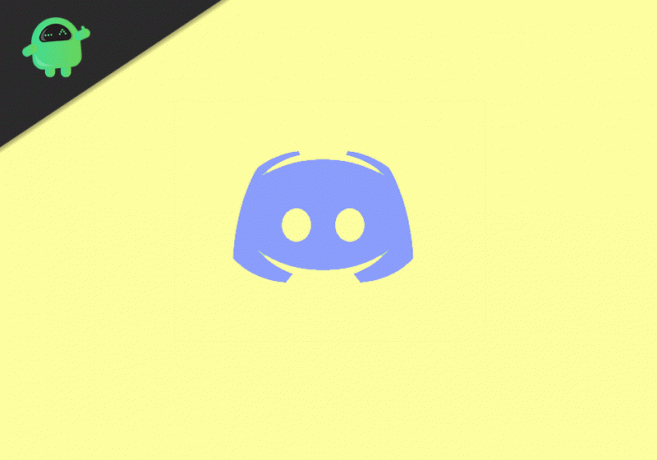
Tabla de contenido
-
1 Cómo cambiar el nombre de Discord DM
- 1.1 Cambiar el icono de DM en Discord
- 1.2 Cambiar el nombre de DM en Discord
- 2 Cambio de apodos dentro de DM de grupo
- 3 Conclusión
Cómo cambiar el nombre de Discord DM
Cambiar el icono de DM en Discord
Paso 1. Haga clic en Casay haga clic en el DM cuyo icono está intentando cambiar.
Paso 2. Haga clic derecho sobre él y seleccione "Cambiar el ícono". Esto abrirá la pestaña del explorador desde donde debe navegar hasta la ubicación de su ícono y seleccionarlo.
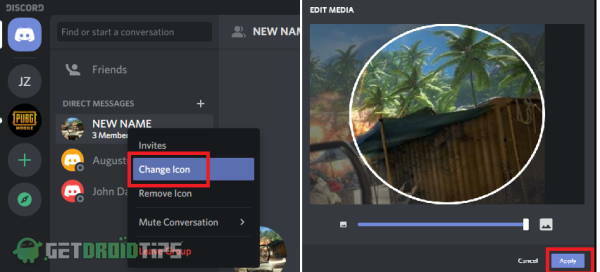
Paso 3. Ahora ajuste el tamaño y la posición y haga clic en Aplicar, y cambiará el icono.
Cambiar el nombre de DM en Discord
De manera similar, para cambiar el nombre de DM,
Paso1. haga clic en inicio y haga clic en el DM que desea cambiar.
Paso 2. Ahora, en la parte superior izquierda del espacio de chat, encontrará un cuadro donde puede escribir el nombre del nuevo grupo DM.
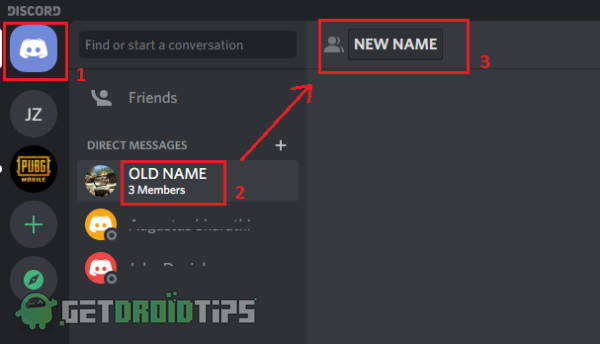
Paso 3. Haga clic en él y cámbielo por el nombre deseado.
Cambio de apodos dentro de DM de grupo
Otra característica interesante es que puede tener apodos para sus amigos dentro de los chats grupales de DM. Hay muchos métodos para hacerlo. Por ejemplo, puede cambiar el apodo de la ventana de conversación o de la lista de servidores.
Aunque cambiar de la lista de servidores es un método sencillo, depende de usted.
Para cambiar, primero haga clic en el servidor y haga clic con el botón derecho en el amigo de la lista del lado derecho. Luego haga clic en Cambiar apodo y da tu nombre deseado.
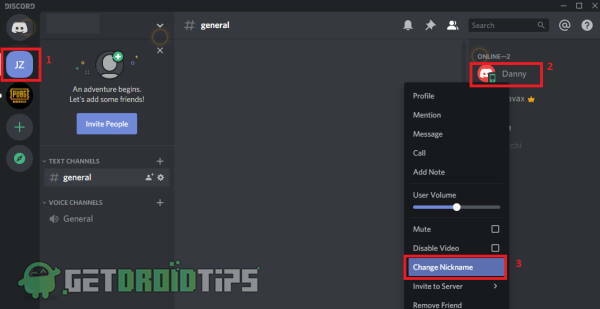
Recuerde que debe tener suficientes derechos para cambiar los apodos de las personas dentro del servidor. Por lo general, si es el propietario / creador del servidor, tendrá todos los derechos. Pero si fue agregado más tarde, asegúrese de verificar sus permisos y pídale al propietario que extienda sus derechos si los necesita.
Conclusión
Entonces, para concluir, estas fueron las opciones para cambiar el ícono DM y el nombre de Discord. Discord es una aplicación maravillosa. Está disponible en plataformas móviles y de PC. Es bueno que sea gratis para que cualquiera pueda usarlos. Estas funciones son excelentes y esperemos que la aplicación siga siendo gratuita como es ahora para que todas las personas puedan utilizar esta maravillosa tecnología.
Selección del editor:
- Omitir una prohibición de discordia
- Cambia el estado de tu juego en la aplicación Discord
- Citar la aplicación Someone On Discord [Guía completa]
- Cómo habilitar la vista de cuadrícula en Google Meet en PC y dispositivos móviles
- Cómo denunciar a alguien en discordia
Rahul es un estudiante de Ciencias de la Computación con un gran interés en el campo de los temas de tecnología y criptomonedas. Pasa la mayor parte de su tiempo escribiendo o escuchando música o viajando a lugares desconocidos. Cree que el chocolate es la solución a todos sus problemas. La vida pasa y el café ayuda.



